Canon A95: 1 В меню [ (Меню показа)] выберите
1 В меню [ (Меню показа)] выберите : Canon A95
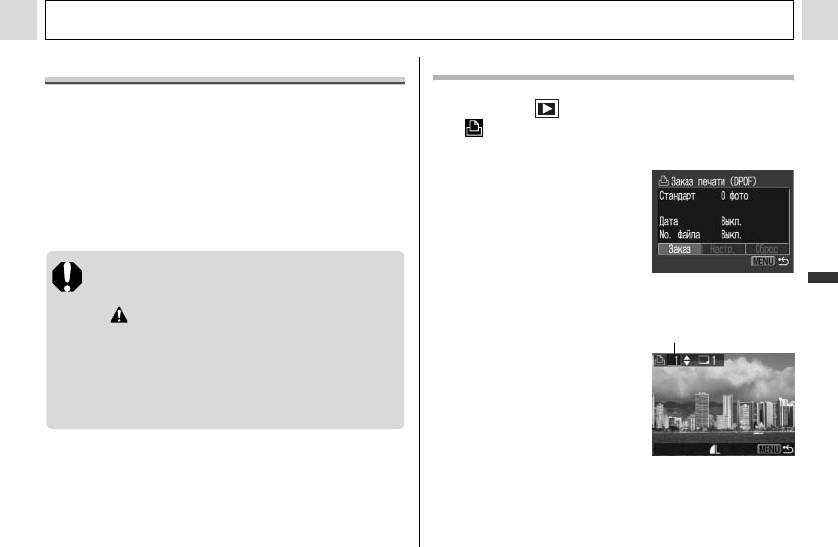
Различные функции
Параметры печати DPOF
Выбор изображений для печати
С помощью камеры можно заранее выбрать на CF-
1 В меню [ (Меню показа)] выберите
карте изображения для печати и указать количество
(Заказ печати) и нажмите кнопку SET.
печатаемых экземпляров. Это исключительно удобно
для отправки изображений в фотоателье, поддержи-
" См. Выбор меню и установок (стр. 66).
вающем DPOF, или для печати на принтере, поддер-
2 Кнопкой перемеще-
живающем функцию прямой печати.
ния влево или вправо
Инструкции по выбору параметров печати для
выберите [Заказ] и
принтера см. в Руководстве по прямой печати.
нажмите кнопку SET.
" Если изображение содержит параметры печати,
заданные с помощью других DPOF-совместимых
Различные функции
3 Выберите изображение для печати.
камер, то на нем может отображаться символ
. Любые пометки для печати, задаваемые
Одиночные изображения
на Вашей камере, затирают такие параметры.
" Если выбран тип печати
Число экземпляров
" Распечатки с некоторых цифровых принтеров
[Стандарт] или [Оба]
или из некоторых фотоателье могут не соответ-
(стр. 105), выберите изоб-
ствовать указанным параметрам печати.
ражение кнопкой переме-
" Задание параметров печати для видеофильмов
щения влево или вправо.
невозможно.
Кнопкой перемещения вверх
или вниз можно установить
печать нескольких (до 99)
экземпляров.
103
Оглавление
- 2 Сдвиньте защелку
- 1 Убедитесь, что камера выключена.
- 1 Включите питание (стр. 31).
- 4 Кнопкой «Влево» или
- 4 Установите дату
- 1 Включите питание (стр. 31).
- 4 Кнопкой «Вверх»,
- 1 Откройте ЖК-монитор влево на 180°
- 2 Поверните ЖК-монитор обратно
- 1 Нажмите кнопку ON/OFF (Вкл./Выкл.)
- 5 С помощью рычага зуммирования
- 7 Полностью нажмите
- 1 Выберите композицию кадра, чтобы
- 1 Нажмите кнопку MENU.
- 1 Поворачивая диск
- 1 Нажмите кнопку FUNC.
- 1 Для переключения
- 1 В меню [ (Меню
- 1 Включите ЖК-монитор, нажав кнопку
- 1 Нажмите кнопку
- 5 Произведите съемку. 2 В меню [ (Меню
- 3 Кнопкой перемещения влево или вправо
- 3 Снимите первый кадр.
- 1 Поверните диск установки режима в
- 4 Нажмите кнопку FUNC.
- 2 В меню [ (Меню
- 1 Поверните диск установки режима
- 1 Откройте экран ЖК-монитора.
- 2 Нажмите рычаг зуммирования
- 1 В индексном режиме (стр. 59) нажмите
- 1 Выберите видеофильм для редактиро-
- 2 Кнопкой перемещения влево или вправо 5 Кнопкой перемещения вверх или вниз
- 1 В меню [ (Меню
- 2.
- 1 Нажмите кнопку MENU. 2 Для переключения между меню используйте кнопки
- 1 Включите питание.
- 1 Убедитесь, что камера находится
- 1 В меню [ (Меню съемки)] выберите
- 2 Выберите требуемую
- 7 Нажмите кнопку .
- 4 Кнопкой перемеще-
- 3 Нажмите кнопку FUNC.
- 1 Выберите в меню
- 1 Выберите в меню FUNC. (Функции)
- 1 Выберите в меню
- 1 Наведите рамку автофокусировки на
- 2 Заново скомпонуйте изображение и
- 2 Сфокусируйтесь с помощью кнопок
- 3 В меню [ (Меню
- 1 В меню [ (Меню показа)] выберите
- 3 Кнопкой перемещения влево или вправо
- 1 В меню [ (Меню показа)] выберите
- 3 Нажмите кнопку MENU.
- 1 В меню [ (Меню показа)] выберите
- 4 Нажмите кнопку MENU.
- 3 Кнопкой перемещения вверх или вниз
- 5 Нажмите кнопку MENU.
- 2 Кнопкой перемеще-
- 4 Нажмите кнопку MENU.
- 1 Установите драйвер и программное
- 4 Нажмите кнопку ON/OFF (Вкл./Выкл.) 5 В диалоговом окне событий на экране
- 6 Щелкните мышью на кнопке [Set]
- 2 Кнопкой перемеще-
- 4 Нажмите кнопку MENU.
- 1 Извлеките CF-карту из камеры и устано-
- 3 Подключите другие концы AV-кабеля
- 2 Кнопкой перемещения влево или вправо
- 2 Выберите [ (Моя
- 1 Установите переключатель режима
- 4 Кнопкой перемещения влево или вправо 6b Кнопкой перемещения влево или
- 2 Откройте крышку разъемов и
- 4 Совместив метку " на адаптере






